
 مدت زمان مطالعه : 0 دقیقه
مدت زمان مطالعه : 0 دقیقه ۳ کامنت
۳ کامنتآیا نصب XFCE در اوبونتو حیاتی است؟ XFCE یک محیط دسکتاپ متن باز و سریع برای سیستم های لینوکس ایجاد شده می باشد که می تواند با حداقل منابع سیستم نیز اجرا شود. این محیط دسکتاپ برای سیستم عامل های مشابه به یونیکس طراحی شده است که در ابتدا این محیط دسکتاپ با بهره گرفتن از کد های Xforms، ویژگی های یک محیط را ارائه می کرد، اما با گذشت زمان بازنویسی شده و اکنون XFCE از این کد استفاده نمی کند. اگر تمایل به نصب و استفاده از این محیط بی نظیر را دارید می توانید از طریق این آموزش اقدام به نصب XFCE در اوبونتو کنید. برای توضیحات بیشتر با آذرسیس همراه شوید.
کاربردهای نصب XFCE در اوبونتو
- قابلیت مدیریت ویندوز xfwm4
- قابلیت مدیریت فایل Thunar
- امکان مدیریت Session کاربر برای مقابله با ورود به سیستم
- توانایی مدیریت دسکتاپ برای تنظیم تصویر پس زمینه، آیکون های دسکتاپ و بسیاری از موارد دیگر
- وجود مدیر برنامه
- دارا بودن به چندین ویژگی جزئی قابل اتصال

مراحل نصب XFCE در اوبونتو
توزیع های لینوکس مانند Xubuntu ،Manjaro ،OpenSUSE ،Fedora Xfce Spin ،Zenwalk و … بسته های دسکتاپ Xfce خود را ارائه می دهند اما می توانید آخرین نسخه این دسکتاپ را با استفاده از دستور زیر نیز نصب کنید:
sudo apt update
sudo apt install xfce4
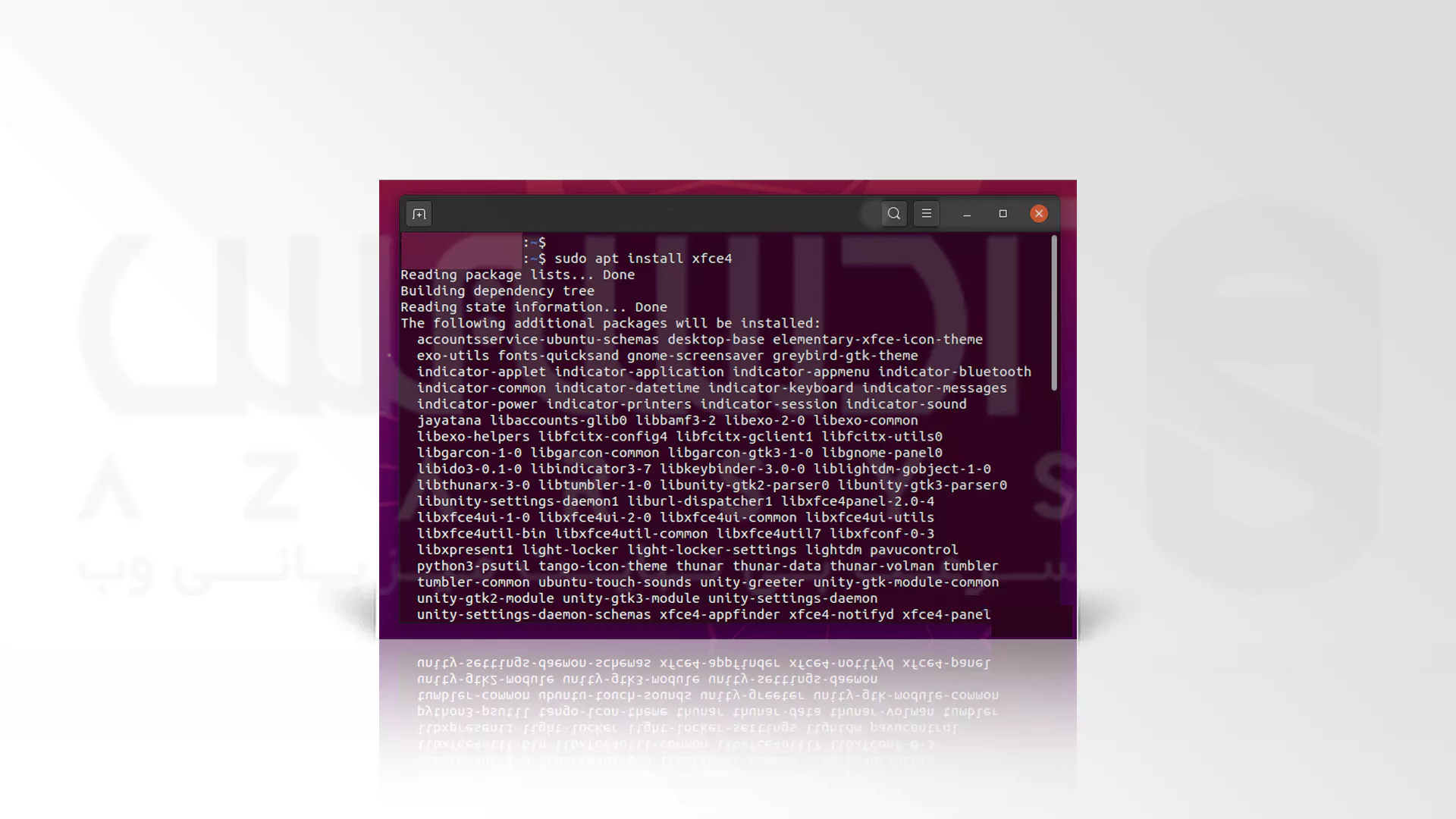
صبر کنید تا مراحل نصب کامل شود، سپس از جلسه فعلی خود خارج شوید یا سیستم خود را Restart کنید. به هنگام ورود XFCE Desktop را انتخاب کرده و وارد شوید:
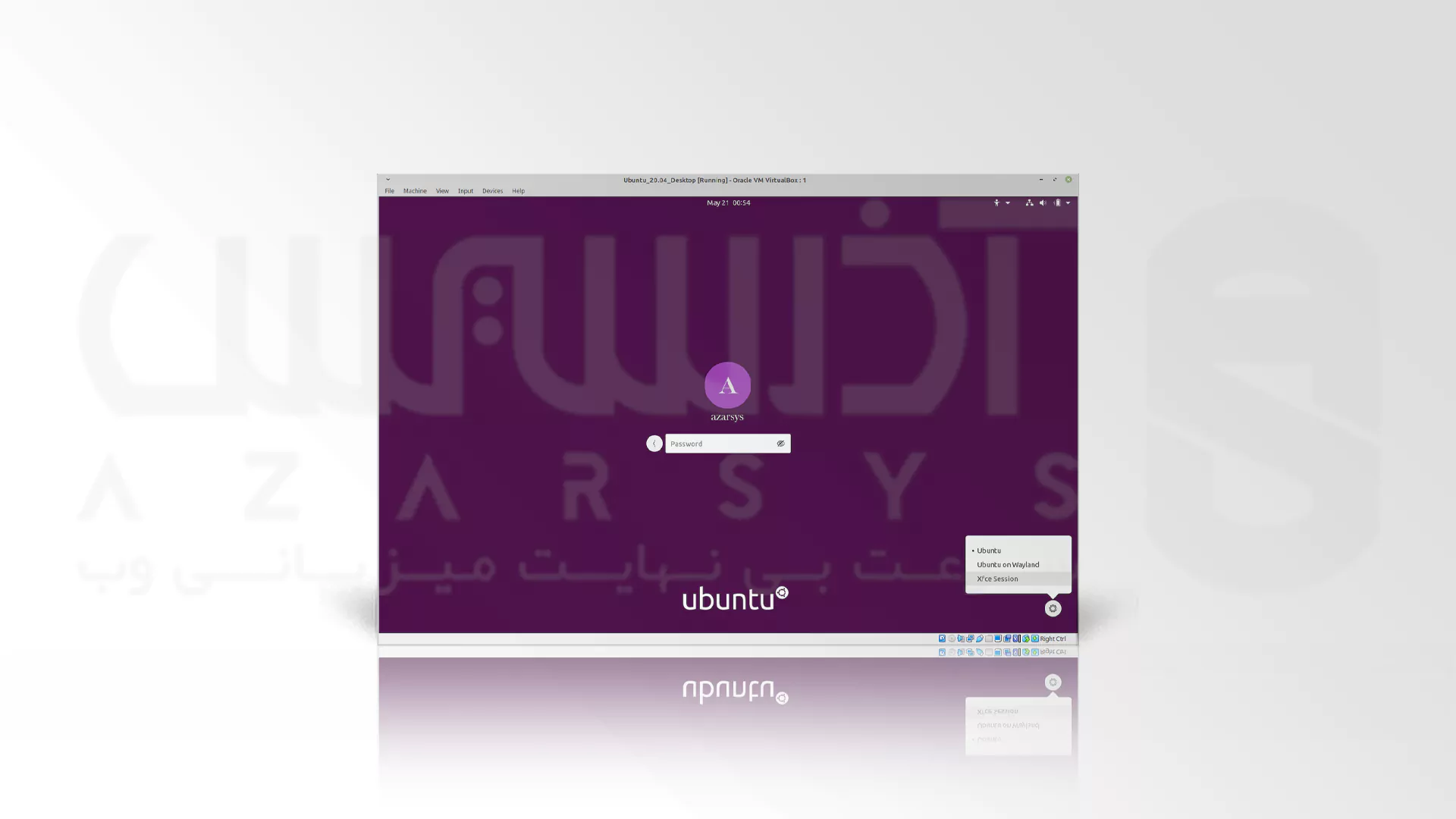
***
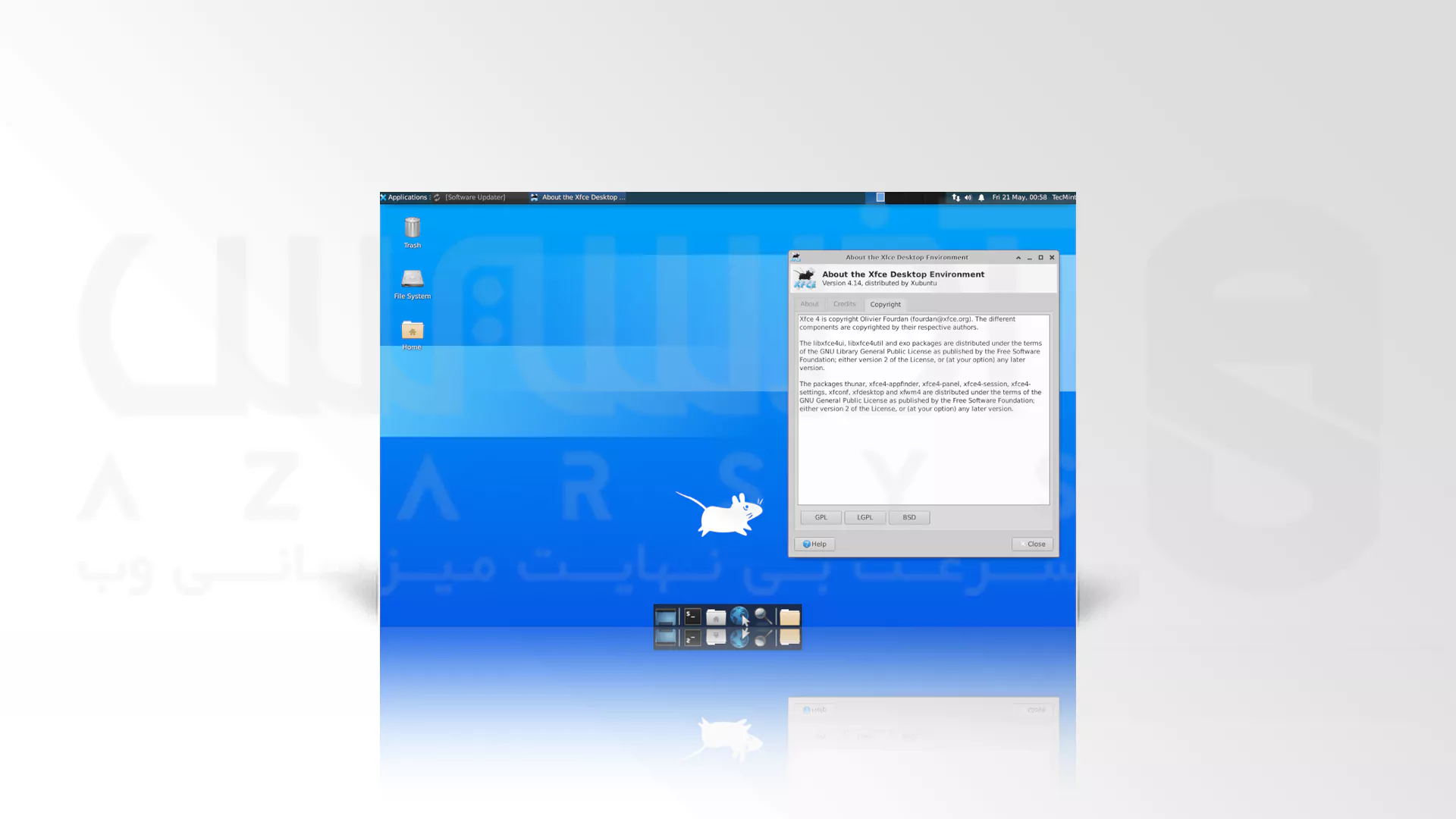
نحوه حذف XFCE در اوبونتو
اگر پس از نصب XFCE در اوبونتو پشیمان شدید و نمی خواهید دسکتاپ XFCE روی سیستم عامل اوبونتو شما باشد، از دستور زیر برای حذف آن استفاده کنید:
-------------------- On Ubuntu Linux -------------------- sudo apt purge xubuntu-icon-theme xfce4-* sudo apt autoremove
اگر شما نیز به دنبال این محیط دسکتاپ بر روی سرور مجازی لینوکس خود هستید می توانید سرور خود را از آذرسیس تهیه کنید. چرا که آذرسیس ارائه دهنده با کیفیت ترین و مقرون به صرفه ترین سرور مجازی لینوکس می باشد. خبر خوب این که تحویل سرور های ما به صورت فوری انجام می شود یعنی شما پس از پرداخت، سرور خود را به صورت آنی در اختیار خواهید داشت!
سخن آخر
در این مقاله نحوه نصب XFCE در اوبونتو را بررسی کردیم و به دستوری که می تواند این دسکتاپ را از روی سیستم شما حذف کند نیز اشاره کردیم. اکنون می توانید این دسکتاپ را که به عنوان یکی از محبوب ترین محیط های دسکتاپ برای لینوکس است به راحتی بر روی سیستم خود داشته باشید. در صورت نییاز به دسترسی بیشتر شما می توانید با ارسال تیکت نیز سوالات خود را مطرح کنید تا کارشناسان ما در اسرع وقت پاسخگو شما باشند.

